Taula de continguts
La fórmula d'Excel ens ajuda a dividir una cel·la, una cadena de text o una columna. Això fa que el conjunt de dades sigui més llegible i fàcilment accessible a la informació correcta. En aquest article, veurem com s'utilitza una fórmula d'Excel per dividir cel·les o cadenes.
Quader de pràctiques
Descarregueu el següent llibre de treball i exercici.
Fórmula per dividir.xlsx
8 maneres senzilles d'aplicar una fórmula per dividir a Excel
1. Excel Fórmula amb LEFT & Funcions RIGHT per dividir la cel·la
La funció ESQUERRA retorna els caràcters més a l'esquerra i la funció DRETA ens ajuda a extreure els últims caràcters d'un text corda. Aquestes són les Funcions de text de Microsoft Excel. Suposem que tenim un conjunt de dades ( B4:D9 ) amb alguns noms aleatoris. Utilitzarem una fórmula per dividir les cel·les que contenen aquests noms.

PASOS:
- Seleccioneu Cel·la C5 al principi.
- Ara escriviu la fórmula:
=LEFT(B5,SEARCH(" ",B5)-1) 
- A continuació, premeu Retorn i utilitzeu el Annexa d'ompliment per veure els resultats a les cel·les següents.
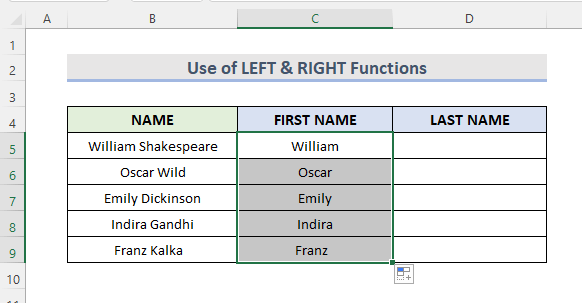
➥ Desglossament de la fórmula
➤ SEARCH(” “,B5)
Això cercarà l'espai i tornarà amb la posició de l'espai amb la funció CERCAR .
➤ ESQUERRA ( B5,CERCAR(” “,B5)-1)
Això extreu tots els caràcters de l'esquerra i retornarà elvalor.
- A continuació, seleccioneu Cel·la D5 .
- Escriviu la fórmula:
=RIGHT(B5,LEN(B5)-SEARCH(" ",B5)) 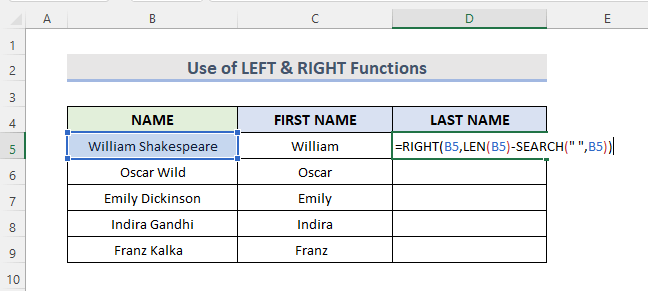
- Al final, premeu Retorn i utilitzeu l'eina Emplenar mànec per veure el resultat.

➥ Desglossament de la fórmula
➤ SEARCH(” “,B5 )
Això cercarà l'espai i tornarà amb la posició de l'espai amb la funció CERCAR .
➤ LEN(B5)
Això retornarà el nombre total de caràcters amb la funció LEN .
➤ DRET (B5,LEN(B5)-SEARCH(” “,B5))
Això retornarà el valor del cognom
Llegir més: Com dividir cel·les a Excel (La guia definitiva)
2. Fórmula INDEX-ROWS per dividir una columna en diverses columnes a Excel
Excel FINERES s'utilitza per retornar la fila nombre i la funció INDEX retorna el valor de l'interval donat. Podem utilitzar la combinació d'aquestes dues funcions per dividir una columna en diverses columnes. Suposant que tenim un conjunt de dades ( B4:B14 ). Utilitzarem la fórmula INDEX-ROW per dividir aquesta columna en dues columnes ( Columna1 & Columna2 ).

PASS:
- Primer seleccioneu Cel·la D5 .
- A continuació, escriviu la fórmula:
=INDEX($B$5:$B$14,ROWS(D$5:D5)*2-1) 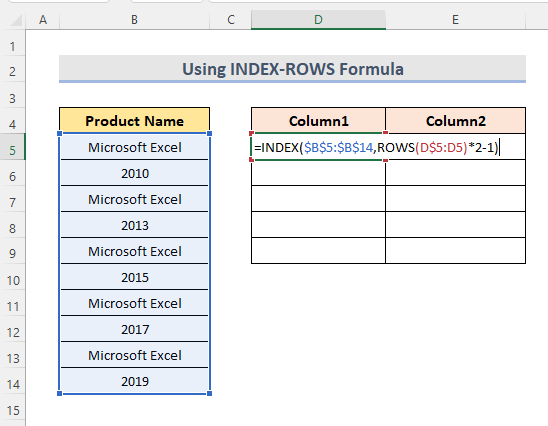
- Ara premeu Retorn i utilitzeu l'eina Emplenar mànec per veure el resultat.

➥ FórmulaDesglossament
➤ ROWS(D$5:D5)*2-1
Això retornarà el número de fila.
➤ INDEX($B$5:$B$14,ROWS(D$5:D5)*2-1)
Això retornarà el valor de l'interval $B$5:$B$14 .
- Seleccioneu Cel·la E5 .
- Escriviu la fórmula:
=INDEX($B$5:$B$14,ROWS(E$5:E5)*2) 
- A continuació, premeu Retorn i utilitzeu Emplena la maneta per empleneu automàticament les cel·les següents.

➥ Desglossament de la fórmula
➤ FILES(E$5:E5)*2
Això retornarà el número de fila.
➤ INDEX($B$5 :$B$14,ROWS(E$5:E5)*2)
Això retornarà el valor de l'interval $B$5:$B$14 .
Llegir més: VBA per dividir la cadena en diverses columnes a Excel (2 vies)
3. Fórmula d'Excel amb combinació de LEFT, MID & Funcions DRET per dividir una cadena de text
De vegades necessitem dividir una cadena de text. La Funció ESQUERRA de Microsoft Excel retorna els caràcters més a l'esquerra d'una cadena de text i la funció DRETA ens ajuda a extreure els últims caràcters d'una cadena de text. D'altra banda, la funció MID treu els caràcters del mig del centre d'una cadena de text. La combinació d'Excel LEFT , MID & Les funcions RIGHT ens ajuden a dividir una cadena de text en diverses columnes. Aquí tenim un conjunt de dades ( B4:E9 ) d'articles venuts. Dividirem l'article venut en tres columnes ( CODI , SÈRIE , NÚMERO ).

PASS:
- Seleccioneu Cel·la C5 .
- A continuació, escriviu la fórmula:
=LEFT(B5,3) 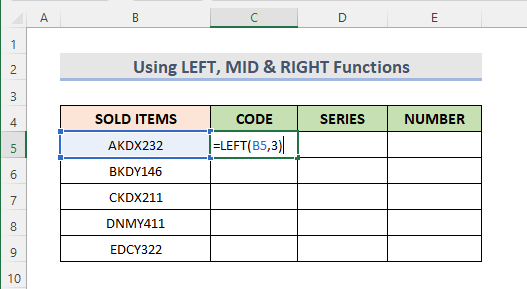
- Premeu Introduïu i utilitzeu l'eina Emplena la maneta a les cel·les següents.

- Ara seleccioneu Cel·la D5 .
- Escriviu la fórmula:
=MID(B5,4,1) 
- Premeu Introduïu i utilitzeu el Annexa d'ompliment per veure el resultat.

- Torneu a seleccionar Cel·la E5 .
- Escriu la fórmula:
=RIGHT(B5,3) 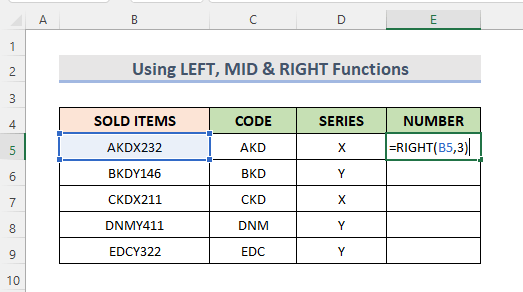
- Finalment, premeu Enter i utilitzeu l'eina Emplenar mànec per veure el resultat.

Llegir més: Excel VBA: Dividir la cadena per nombre de caràcters (2 mètodes fàcils)
4. Fórmula IF d'Excel per dividir
Per executar una prova lògica en un rang determinat, utilitzem Excel Funció SI . Retorna el valor si és VERTADER o FALS . Suposem que tenim un conjunt de dades ( B4:F8 ) de l'historial de pagaments dels clients. Dividirem la columna anomenada IMPORT en dues columnes ( CASH i CARD ).

- Al principi, seleccioneu Cel·la E5 .
- A continuació, escriviu la fórmula:
=IF(C5="Cash",D5,"N/A") 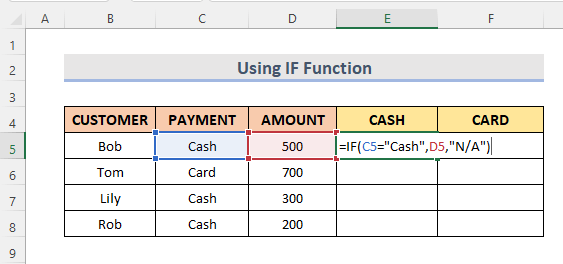
- Ara premeu Retorn i utilitzeu l'eina Emplenar mànec per veure el resultat.

Aquesta fórmula retornarà el valor IMPORT que es paga en efectiu a la cel·la E5 . En cas contrari, tornarà' N/A '.
- A continuació, seleccioneu Cel·la F5 .
- Després, escriviu la fórmula:
=IF(C5="Card",D5,"N/A") 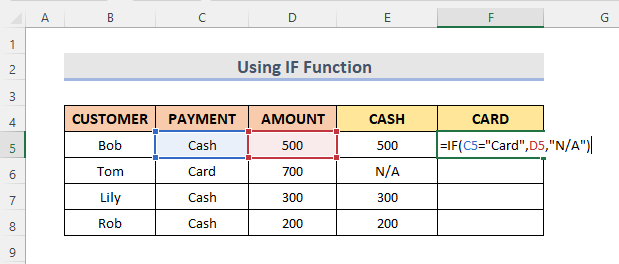
- Finalment, premeu Retorn i utilitzeu el Annexa d'emplenament eina a les cel·les següents.
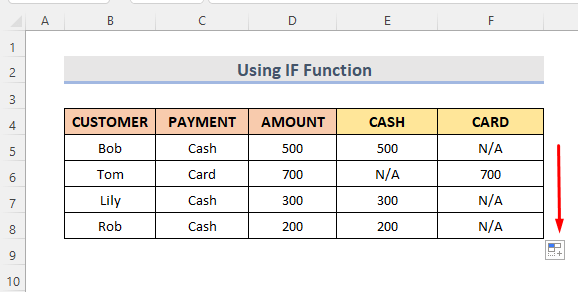
Aquesta fórmula retornarà el valor IMPORT que es paga a la Targeta a Cel·la F5 . En cas contrari, tornarà " N/A ".
Llegir més: Com dividir una cel·la en dues a Excel (5 mètodes útils)
5. Combinació de funcions IFERROR, MID, SEARCH per dividir la paraula mitjana
Per evitar qualsevol error en la fórmula, utilitzem la funció IFERROR ja que retorna amb un altre resultat possible. De vegades tenim un conjunt de dades on cada cel·la conté tres paraules. Podem utilitzar la funció MID per extreure la paraula del mig. Però si no hi ha una paraula mitjana, mostrarà un error. Per això, utilitzem la funció IFERROR juntament amb la MID & Funcions de cerca per dividir la paraula del mig a Excel. Suposem que tenim un conjunt de dades ( B4:C9 ) que conté diferents noms d'escriptors.

PASOS:
- Primer, seleccioneu Cel·la D5 .
- A continuació, escriviu la fórmula:
=IFERROR(MID(B5,SEARCH(" ",B5)+1,SEARCH(" ",B5,SEARCH(" ",B5)+1)-SEARCH(" ",B5)),"") 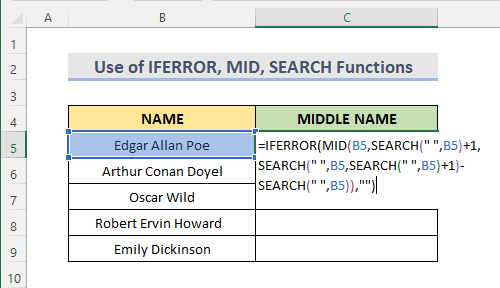
- Al final, premeu Retorn i utilitzeu l'eina Emplenar el mànec a les cel·les següents.
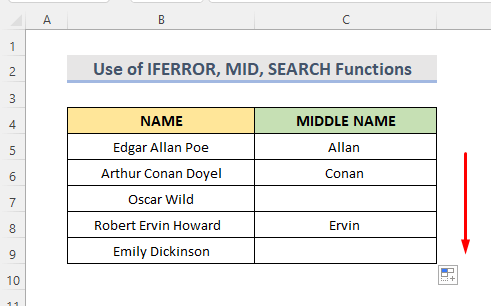
➥ Desglossament de la fórmula
➤ SEARCH(” “,B5)
Això buscarà l'espai i tornarà amb la posicióde l'espai amb la funció SEARCH .
➤ MID(B5,SEARCH(” “,B5)+1,SEARCH(” “,B5 ,CERCAR(” “,B5)+1)-CERCAR(” “,B5))
Això retornarà la paraula mitjana utilitzant la diferència de posició entre el primer i el segon espai.
➤ IFERROR(MID(B5,CERCAR(” “,B5)+1,CERCAR(” “,B5,CERCAR(” “,B5)+1)-CERCAR(” “,B5)),””)
Això retornarà un espai en blanc si no hi ha cap paraula del mig a la cel·la.
6. Fórmula d'Excel amb funció de SUBSTITUCIÓ per dividir la data
Per substituir un caràcter específic d'un rang determinat per un altre, utilitzem la funció SUBSTITUTION d'Excel. Podem utilitzar una fórmula d'Excel amb SUBSTITUTE , LEN & FIND funcions embolicades a la funció DRETA per dividir la data de la cel·la. Hem de recordar que la fórmula només es pot utilitzar quan hi ha una data al final de la cel·la com el conjunt de dades següent ( B4:C8 ).

PASS:
- Seleccioneu Cel·la C5 al principi.
- A continuació, anoteu la fórmula:
=RIGHT(B5,LEN(B5)-FIND("~",SUBSTITUTE(B5," ","~",LEN(B5)-LEN(SUBSTITUTE(B5," ",""))-2))) 
- Finalment, premeu Retorn i utilitzeu l'eina Omplir Controlar per omplir automàticament les cel·les.

➥ Desglossament de la fórmula
➤ LEN(B5)
Això retornarà la longitud de la cadena de text.
➤ SUBSTITUTE(B5,” “, ””)
Això substituirà tots els espais de la cel·la B5 .
➤ LEN(B5)-LEN (SUBSTITUT(B5,"“,””))
Això restarà la longitud sense espai de la longitud total.
➤ SUBSTITUTE(B5,” “, ”~”,LEN(B5)-LEN(SUBSTITUTE(B5,” “”,”))-2)
Això col·locarà el caràcter ' ~ ' entre el nom i la data.
➤ FIND(“~”,SUBSTITUTE(B5,” “,”~”,LEN(B5)-LEN(SUBSTITUTE(B5,” “ ,””))-2))
Això trobarà la posició del caràcter ' ~ ' que és ' 4 '.
➤ DRETA(B5,LEN(B5)-TROBAR(“~”,SUBSTITUCIÓ(B5”, “,”~”,LEN(B5)-LEN(SUBSTITUCIÓ(B5,” “,””)-2)))
Això extreu la data de la cadena de text.
Llegir més: Fórmula d'Excel per dividir la cadena per coma ( 5 Exemples)
7. Fórmula d'Excel per dividir text mitjançant la funció CHAR
Excel funció CHAR és una funció de text . Significa CARACTER . Retorna un caràcter especificat pel número de codi ASCII. Podem utilitzar la funció CHAR per dividir el text per salt de línia, ja que aquesta funció proporciona el caràcter de ruptura. Suposant que tenim un conjunt de dades ( B4:C8 ) del nom dels productes de Microsoft amb l'any. Anem a extreure el nom del producte utilitzant CHAR & Funcions SEARCH embolicades a la funció ESQUERRA . Aquí el codi ASCII de la línia és 10 .
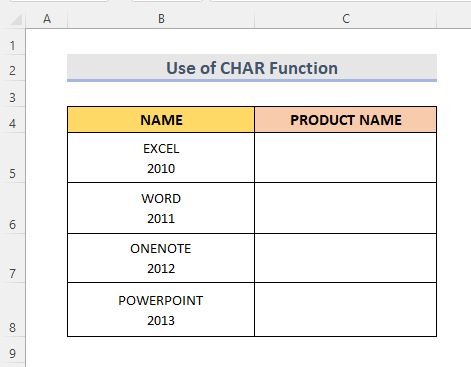
PASS:
- Seleccioneu Cel·la C5 .
- Ara escriviu la fórmula:
=LEFT(B5, SEARCH(CHAR(10),B5,1)-1) 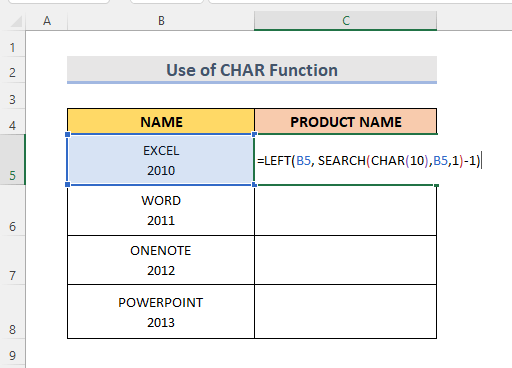
- A continuació, premeu Retorn i utilitzeu Emplenar mànec per veure elresultat.
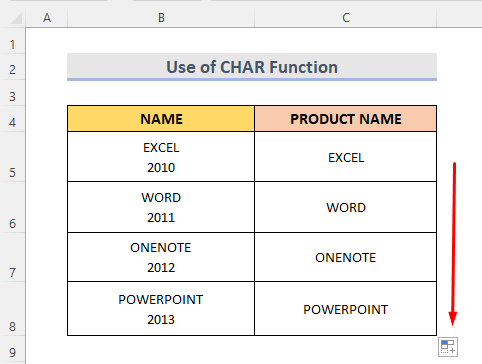
➥ Desglossament de la fórmula
➤ SEARCH(CHAR(10),B5,1)-1
Això cercarà la posició de la cadena de text que és ' 5 '.
➤ LEFT(B5, SEARCH(CHAR(10),B5,1)-1)
Això retornarà el valor més a l'esquerra.
Llegir més: Excel VBA: Dividir la cadena per caràcter (6 exemples útils)
8. FILTERXML Fórmula per dividir a Excel
Per veure el text de sortida com una dinàmica matriu després de dividir, podem utilitzar la funció FILTERXML d'Excel. Està disponible a Microsoft Excel 365 . Suposem que tenim un conjunt de dades ( B4:B8 ) de l'historial de pagaments dels clients. Dividirem els noms dels clients i els mètodes de pagament.
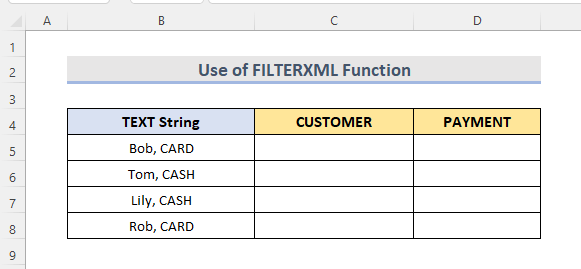
PASOS:
- Primer, seleccioneu Cel·lula C5 .
- A continuació, escriu la fórmula:
=TRANSPOSE(FILTERXML(""&SUBSTITUTE(B5,",","")& "","//s")) 
Aquí el subnode es representa com ' s ' i el node principal es representa com ' t '.
- A continuació, premeu Introduïu i utilitzeu Fill Handle per omplir automàticament les cel·les següents.
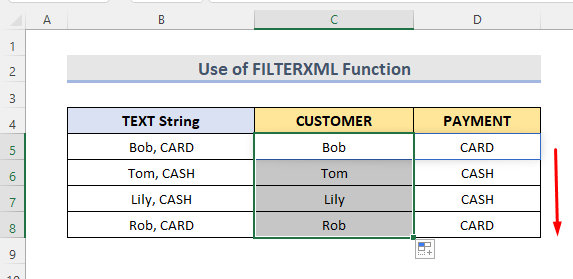
➥ Desglossament de la fórmula
➤ FILTERXML(“”&SUBSTITUTE(B5,”,”,””)& “”,”//s”)
Això convertirà les cadenes de text en cadenes XML canviant els caràcters delimitadors en etiquetes XML.
➤ TRANSPOSE(FILTERXML(“”&SUBSTITUTE( B5,”,”,””)& “”,”//s”))
La funció TRANSPOSE retornarà la sortidahoritzontalment en comptes de vertical.
Llegir més: Com dividir una sola cel·la per la meitat a Excel (en diagonal i horitzontalment)
Conclusió
Aquests són la manera més ràpida d'utilitzar Excel Formula per dividir. Hi ha afegit un quadern de pràctiques. Endavant i prova-ho. No dubteu a preguntar qualsevol cosa o suggerir qualsevol mètode nou.

